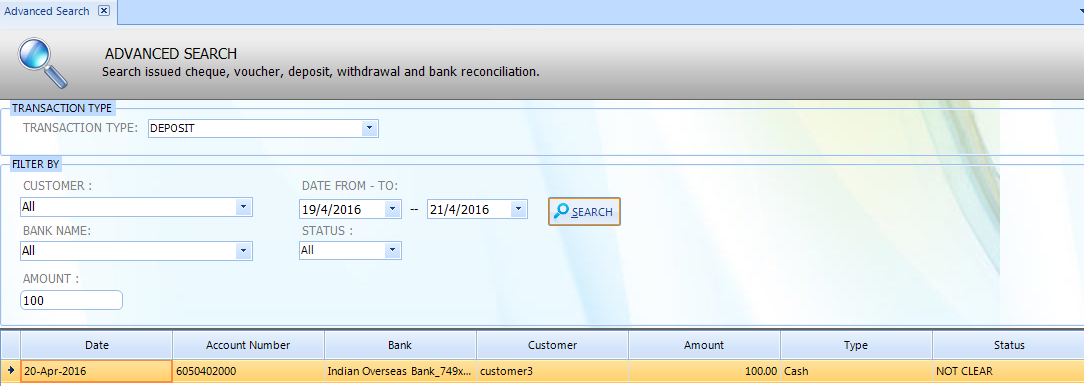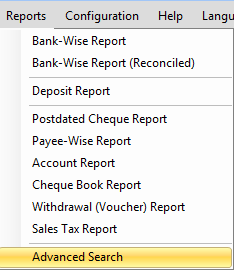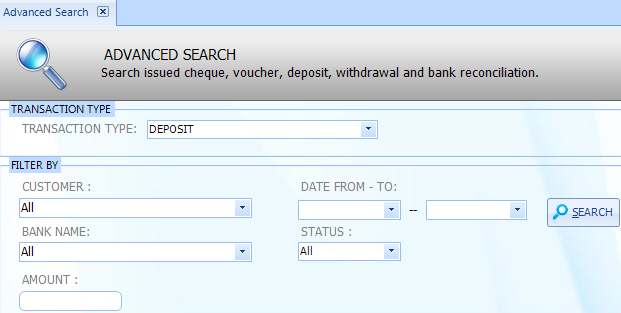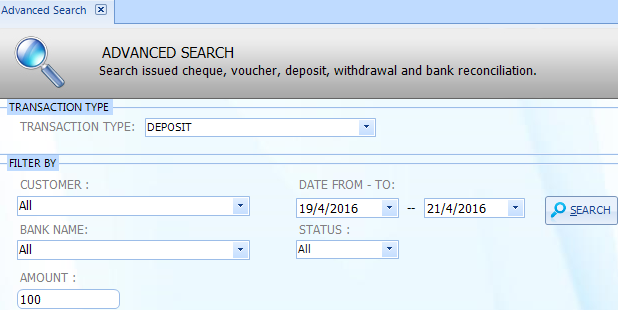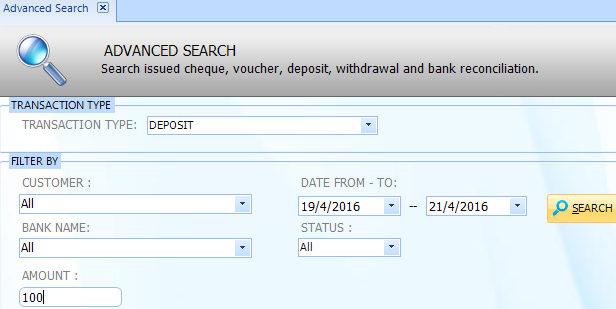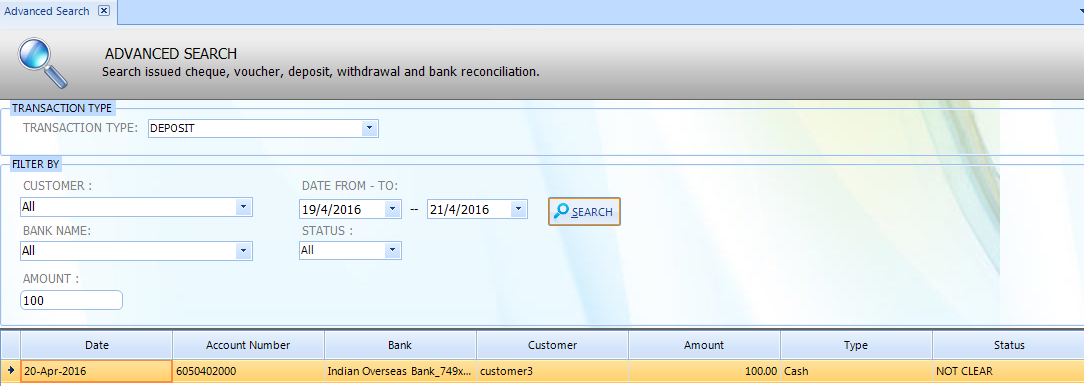User Guide
- Home
- User Guide
How to do advance search for deposit?
- Click on"Reports" from main menu and Select "Advanced Search".
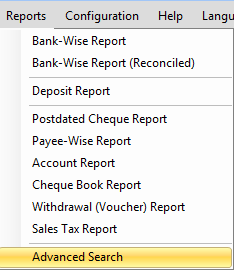
- Select the transaction type from drop down list. We are selecting now "Deposit"

- Filters will appear.
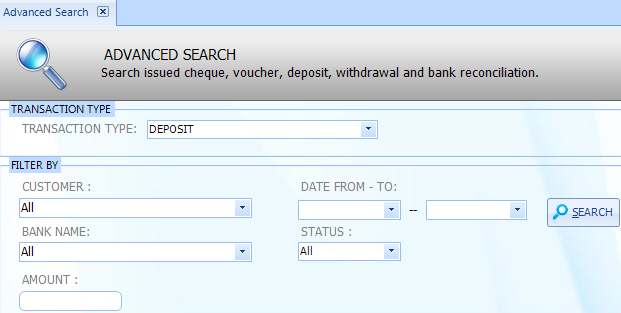
- Select payee name, bank name, status, date, enter voucher number and amount
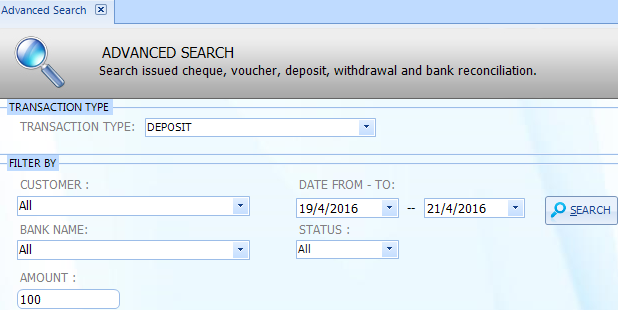
- Click on "Search" button.
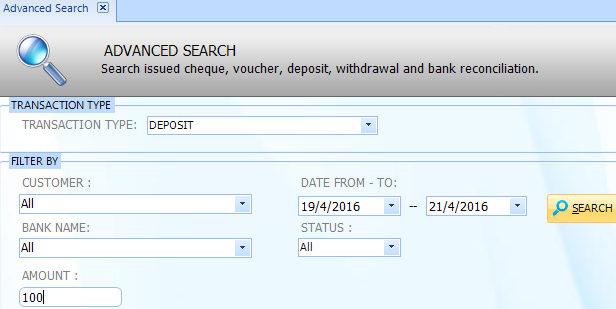
- Deposit detail will appear